Поправка: Проблем с трептене на екрана на OnePlus 10 Pro
разни / / May 07, 2022
Устройствата OnePlus без съмнение са едни от най-добрите смартфони с Android на пазара в момента. Независимо дали имате предвид производителността, камерата или функциите, OnePlus досега е успял да предостави задоволително обслужване на всички свои клиенти. Въпреки това, не е новина, че потребителите на OnePlus 10 Pro се сблъскват с проблеми с трептене на екрана, които са били доста редовни.
По-рано OnePlus 9 Pro имаше тежък момент, когато клиентите постоянно страдаха от проблема с трептене на екрана. И сега изглежда, че същият проблем засяга и потребителското изживяване на OnePlus 10 Pro. Като се има предвид това, все още не е издадена официална актуализация, която да коригира този проблем. Днес обаче ще разгледаме някои от триковете, които са помогнали на много потребители да преодолеят проблема. Всичко това са общи решения и следователно могат да се изпълняват от уюта на вашия дом. Така че, нека да започнем.

Съдържание на страницата
-
Поправка: Проблем с трептене на екрана на OnePlus 10 Pro
- 1. Рестартирайте устройството си
- 2. Променете честотата на опресняване
- 3. Деактивирайте автоматичната яркост
- 4. Активирайте режима на програмист
- 5. Актуализирайте всички остарели приложения
- 6. Актуализирайте системния софтуер
- 7. Отидете на Фабрично нулиране
- Заключение
Поправка: Проблем с трептене на екрана на OnePlus 10 Pro
За да измислим тези поправки, преминахме през много трикове, за да открием само истинските. И като такива, ние изложихме някои от тези, които е много по-вероятно да ви помогнат да разрешите проблема с трептене на екрана на OnePlus 10 Pro.
1. Рестартирайте устройството си
Разбира се, да се започне с универсалното решение е наистина задължително. Ако това не е нещо, което често ви притеснява, тогава има вероятност това да се случи поради някакъв временен проблем. В този случай рестартирането на вашия OnePlus 10 Pro трябва да е бил първият ви избор. Ако това е просто нормален проблем, стартирането на нова сесия след рестартиране в крайна сметка ще разреши проблема. Ако обаче не е това, тогава може да помислите да преминете към следващите ни поправки в този списък.
2. Променете честотата на опресняване
Това е още една корекция, която се оказа толкова ефективна за много потребители. Ако постоянно имате проблеми с проблема с трептене на екрана, може да помислите да промените честотата на опресняване на екрана, за да проверите дали работи. Ето как да направите това:
- Отидете в настройките на устройството.

- Кликнете върху раздела „Дисплей и яркост“.
- Сега докоснете Скорост на опресняване.

- По подразбиране той ще бъде настроен на High, т.е. 90Hz. Просто го намалете до стандартен, т.е. 60Hz и проверете дали това решава проблема.
Въпреки че след работа с честота на опресняване от 90 Hz, това може да изглежда малко недефинирано изживяване, все пак си заслужава, стига да предотвратява подобни дразнещи проблеми с трептене.
3. Деактивирайте автоматичната яркост
Тъй като проблемът с трептене на екрана изглежда най-вече свързан с яркостта на екрана, деактивирането на автоматичната яркост може да е полезно. Въпреки че не е гарантирано, че ще ви помогне, тъй като търсите тренировка, определено трябва да опитате това. Е, можете просто да го деактивирате от менюто за бързи настройки на OnePlus 10 Pro. Като алтернатива можете да отидете в настройките на устройството и да го деактивирате от там.
Реклами
4. Активирайте режима на програмист
Следващото ни решение тук е да активираме режима за разработчици на вашия телефон. По принцип това, което трябва да направите, след като станете разработчик, е да деактивирате опцията Хардуерни наслагвания на вашето устройство. Можете просто да следвате стъпките по-долу, за да го направите.
- Отворете настройката на устройството и отидете на Всичко за телефона.
- Сега изберете „Версия“.

- Щракнете няколко пъти върху опцията Build Number едновременно.
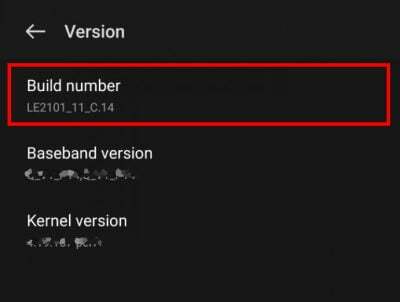
Реклами
- Върнете се от опцията Всичко за телефона и докоснете раздела Система.
- Щракнете върху Опции за разработчици.
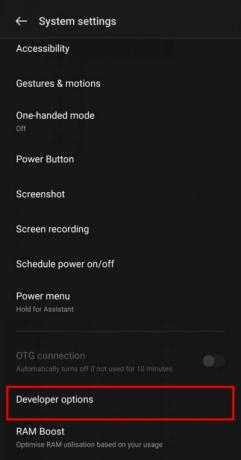
- След това докоснете иконата за търсене в горния десен ъгъл и потърсете „Чертеж“ и кликнете върху него.
- Накрая превъртете надолу докрай, докато видите опцията „Деактивиране на HW наслагвания“.

След като изпълните всички стъпки, споменати по-горе, нещата постепенно трябва да се оправят за вас. Въпреки това, ако все още продължава, изпробвайте следващия метод.
5. Актуализирайте всички остарели приложения
Според повечето потребители те най-често срещат проблем с трептене на екрана, докато се опитват да получат достъп до конкретни приложения. Ако случаят е такъв, проверете дали всички приложения на вашето устройство са актуални. Ако не, просто актуализирайте всички приложения до най-новата им версия. Ето как да актуализирате всички приложения наведнъж:
- Стартирайте Google Play Store на вашето устройство.
- Кликнете върху иконата на профила.
- Изберете „Управление на приложения и устройство“.
- Щракнете върху Налични актуализации.
- И накрая, щракнете върху бутона Актуализиране на всички.
Уверете се, че сте избрали подходящата мрежа, преди да актуализирате всички приложения, тъй като това ще отнеме страхотни данни.
6. Актуализирайте системния софтуер
Разбира се, вече знаете как един остарял софтуер може да повлияе на вашето потребителско изживяване. И това не е по-различно от това. В резултат на това, ако използвате остарял системен софтуер, има големи шансове да се сблъскате с такъв проблем точно поради тази причина. Затова проверете дали имате налична системна актуализация за вашето устройство и актуализирайте фърмуера.
Като алтернатива, ако вече използвате най-новата версия и все още се сблъсквате с подобни проблеми, можете също да помислите за понижаване на софтуера. Във всеки случай едно от тях трябва да работи за вас. В случай, че късметът не ви благоприятства, отидете в последното средство, както е споменато по-долу.
7. Отидете на Фабрично нулиране
Е, стигайте до това само ако нито едно от поправките по-горе наистина не работи за вас. Не забравяйте да направите резервно копие на всичките си данни, преди да възстановите фабричните настройки на устройството. След като приключите с тази част, преминете към стъпките, посочени по-долу.
- Отворете Настройки на устройството и отидете на Системни настройки.

- Щракнете върху Архивиране и нулиране.

- Отново щракнете върху Нулиране на моя телефон. Ако не сте архивирали данните си преди това, уверете се, че сте активирали опцията „Архивиране на моите данни“.
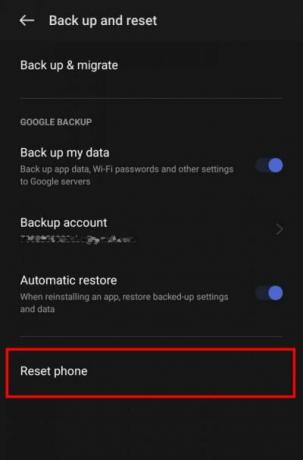
- Сега въведете заключване на устройството, за да позволите на процеса да продължи. След това ще започне да нулира фабричните настройки на вашето устройство.
След като приключите, ще започнете с напълно нова сесия, точно както беше първият път, когато я купихте.
Заключение
С всичко това стигнахме до заключението си за тази статия. Въпреки че това са някои от водещите телефони на OnePlus, наистина е сърцераздирателно да се измислят подобни проблеми на тези устройства. Въпреки това, тъй като се вижда, че официалният екип на OnePlus почти не е разработил нищо по въпроса, може да се наложи да изчакате още време, преди най-накрая да получите постоянно решение. Дотогава със сигурност можете да разчитате на тези корекции, тъй като те вече са доста обещаващи решения за много потребители на OnePlus 10 Pro.

![Как да влезете в режим на възстановяване на Doogee Y6 Max [Склад и по поръчка]](/f/0e41bef81c2fed227fba06532c5b061b.jpg?width=288&height=384)

